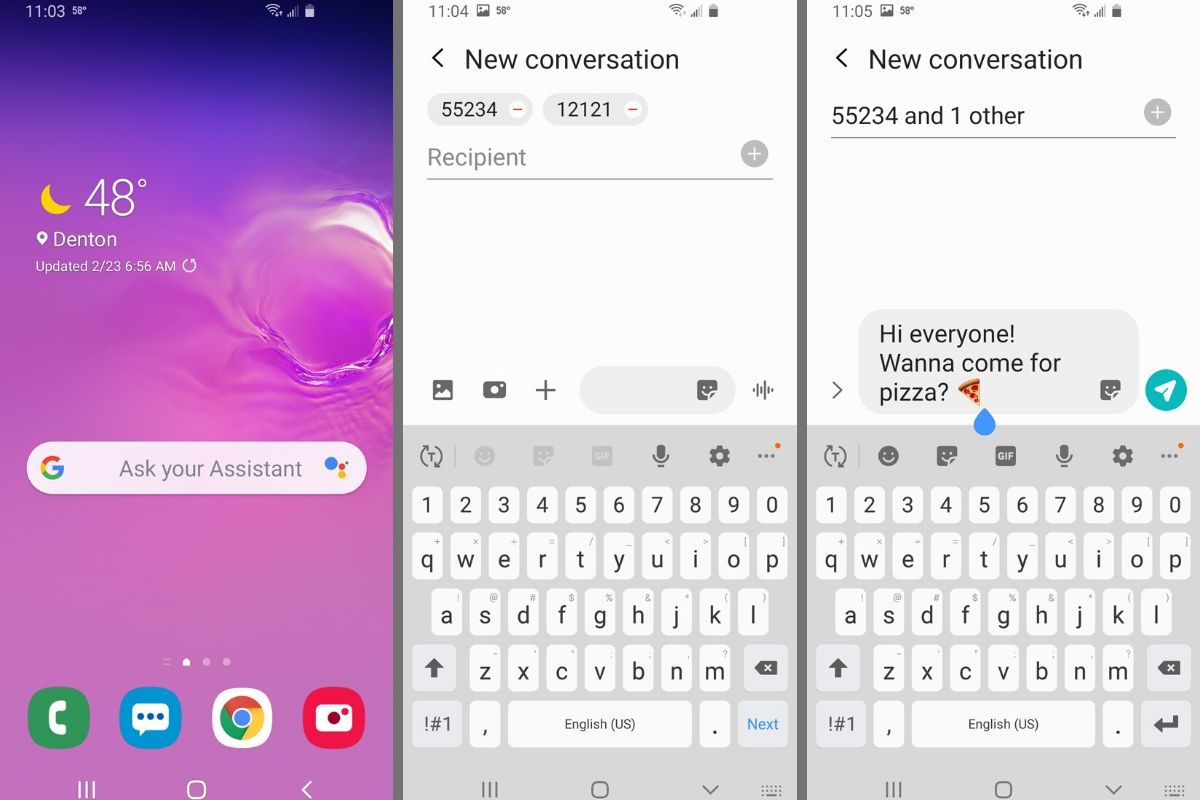نصب بلو استکس روی کامپیوتر – BlueStacks
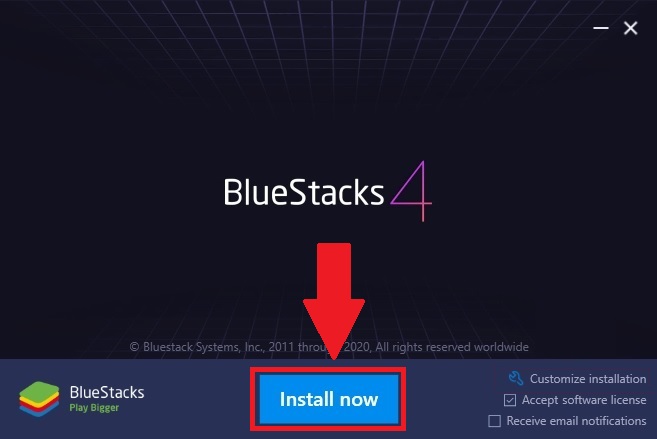
آموزش نصب بلو استکس روی کامپیوتر – BlueStacks
اگر تمایل دارید که به صورت تصویری با مراحل نصب و اجرای شبیه ساز بلو استکس (Bluestacks) روی کامپیوتر آشنا شوید، این مقاله را از دست ندهید. در این مقاله قصد داریم به آموزش نصب بلو استکس روی کامپیوتر (Bluestacks) بپردازیم.
بلو استکس برنامهای است که محیط سیستمعامل اندروید را بر روی کامپیوتر شبیه سازی میکند. به این صورت شما میتوانید از طریق بلو استکس در کامپیوترتان یک گوشی یا تبلت اندرویدی مجازی داشته باشید و اپلیکیشنهای مورد نظرتان را از این طریق اجرا کنید. نصب بلو استکس میتواند با اهداف مختلفی انجام شود، اما افراد زیادی بلو استکس را برای انجام بازی کلشافکلنز (Clash of Clans) در کامپیوتر خود نصب میکنند.
گوشی های موبایل به همراه تخفیف های ویژه مبیت را ببینید : قیمت گوشی
آموزش نصب بلو استکس روی کامپیوتر Bluestacks
نصب بلو استکس بسیار ساده است. ابتدا با کلیک بر روی این قسمت به سایت رسمی بلو استکس مراجعه و نسخهای از این برنامه که مطابق با سیستم شماست را دانلود کنید.
پس از دانلود، فایل نصبی بلو استکس را اجرا کنید. در صفحه فوق بر روی گزینه Continue کلیک کنید.
تیک تمام گزینههای موجود را زده و بر روی گزینه Install کلیک کنید تا پروسه نصب بلو استکس آغاز شود.
کمی منتظر بمانید تا بلو استکس بر روی کامپیوترتان نصب شود. این پروسه ممکن است چند دقیقه به طول بیانجامد.
به همین سادگی پروسه نصب بلو استکس روی کامپیوتر (Bluestacks) با موفقیت به اتمام میرسد. اما برای تعامل با گوگلپلیاستور (Google Play Store) از طریق بلو استکس باید اکانت خود را برای آن تعریف کنید. برای انجام این کار بر روی آیکون یکی از اپلیکیشنهای موجود در محیط بلو استکس کلیک کنید.
با دیدن عکس بالا، بر روی گزینه Continue کلیک کنید.
در صفحه مشکلی رنگ نمایان شده، بر روی گزینه Next کلیک کنید.
حال باید مشخصات اکانت گوگل خود را وارد کنید تا در بلو استکس یا همان Bluestacks ساین این (Sign In) شود. اگر اکانت گوگل آمادهای دارید، گزینه Sign in را انتخاب کنید. اما اگر میخواهید اکانت گوگل جدیدی بسازید، بر روی گزینه Create کلیک کنید. با فرض اینکه شما اکانت گوگل دارید و بر روی Sign in کلیک کردهاید پیش میرویم.
یوزرنیم و پسورد اکانت جیمیل یا گوگل خود را به ترتیب در فیلدهای موجود وارد و بر روی گزینه Sign in کلیک کنید.
بر روی گزینه Finish Setup کلیک کنید.
احتمالاً در این مرحله با پیغامی شبیه به عکس فوق مواجه میشوید. تکمیل این درخواست برای استفاده کامل از سرویسهای گوگل استور و سینک شدن اطلاعات لازم است. پس بر روی گزینه Continue کلیک کنید و نهایتاً هم گزینه Proceed را انتخاب نمایید.
به همین سادگی نصب بلو استکس روی کامپیوتر (Bluestacks) به پایان میرسد. میتوانید از طریق گوگل پلی استور موجود در محیط بلو استکس به طور مستقیم نام اپلیکیشنهای مورد نظرتان نظیر کلشافکلنز را جستجو و بر روی محیط مجازی ایجاد شده در کامپیوترتان نصب کنید.
جمعبندی
همانطور که مشاهده کردید در این مقاله به آموزش نحوه نصب بلو استکس روی کامپیوتر (Bluestacks) پرداختیم.